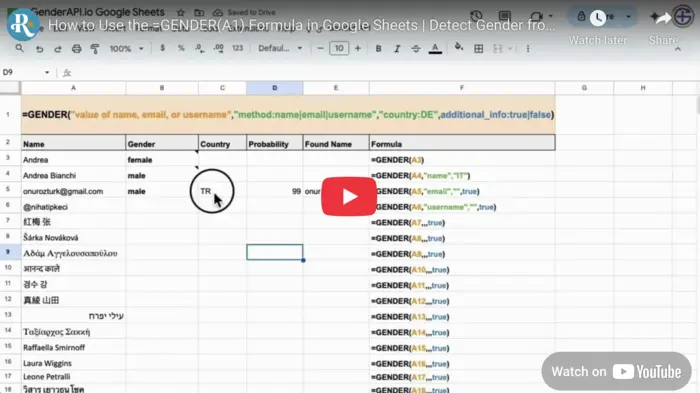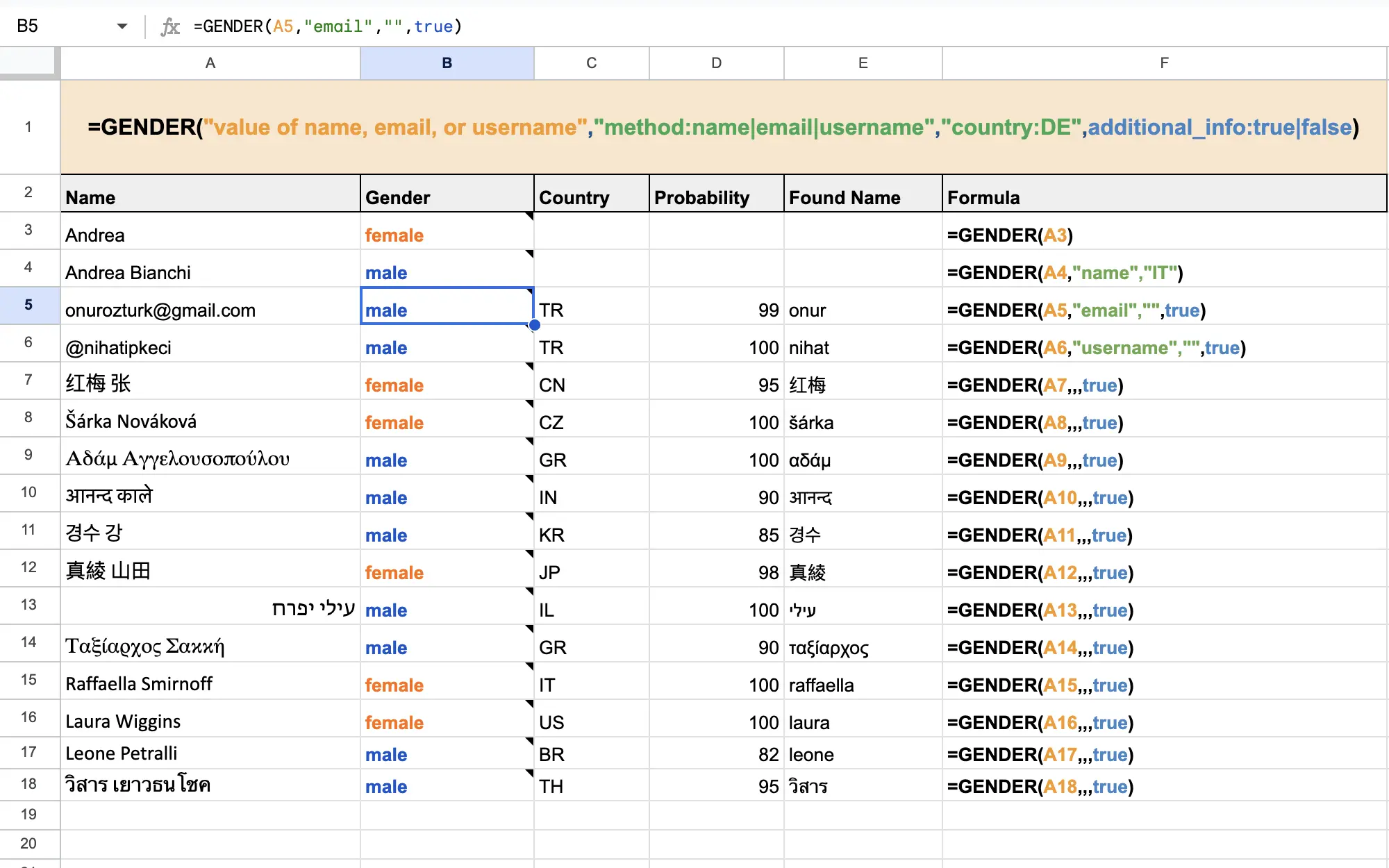الأسئلة الشائعة حول دالة =GENDER()
🗒️ لماذا تحتوي الخلايا على ملاحظات بتنسيق JSON؟
عند تمرير الماوس فوق الخلية، سترى مثلث صغير يعرض ملاحظة مثل:
{"formula":"=GENDER(\"Name\",...)", "value":"male"}
هذه الملاحظة تُضاف تلقائيًا لحفظ رصيد API الخاص بك.
تقوم Google Sheets أحيانًا بإعادة تنفيذ الصيغ تلقائيًا عند إدخال أو حذف أعمدة أو صفوف — حتى لو لم تتغير البيانات.
لتجنب استهلاك غير ضروري للرصيد، يتم تخزين القيمة والصيغة في الملاحظة. إذا تم استدعاء نفس الدالة مرة أخرى، يتحقق النظام من الملاحظة أولاً ويعيد استخدام القيمة المحفوظة بدلاً من إجراء طلب جديد.
هذا يجعل العملية أكثر كفاءة ويحمي رصيدك اليومي من الاستخدام الزائد.
🔌 هل يجب تثبيت إضافة Gender API لاستخدام الدالة =GENDER()؟
نعم، تعمل الدالة فقط في حال كانت إضافة Gender API مثبتة ومفعلة في Google Sheets لديك.
📧 هل يمكن استخدام البريد الإلكتروني أو اسم المستخدم بدلاً من الاسم؟
نعم بالتأكيد! تدعم دالة =GENDER() التحديد استنادًا إلى الاسم أو البريد الإلكتروني أو اسم المستخدم. فقط قم بضبط المعامل الثاني على "email" أو "username".
🧩 ماذا يحدث إذا قمت بحذف الإضافة؟
في حال قمت بإزالة الإضافة، لن تعمل الدالة ولن تظهر النتائج لأن البيانات يتم توليدها بشكل ديناميكي وليست ثابتة.
📊 ما هي حدود الاستخدام اليومية لهذه الدالة؟
تفرض Google قيودًا يومية على الوظائف المخصصة التي تستخدم UrlFetchApp:
• حسابات Gmail: 20,000 طلب/يوم
• الحسابات التعليمية: 30,000 طلب/يوم
• حسابات Workspace/الأعمال: 100,000 طلب/يوم
💾 هل يتم حفظ البيانات التي يتم إنشاؤها بواسطة الدالة؟
لا، البيانات ليست دائمة. إذا تمت إزالة الدالة أو تم إلغاء تثبيت الإضافة، فستختفي النتائج ما لم يتم نسخها يدويًا كبيانات ثابتة.
🔑 أين يمكنني الحصول على مفتاح API المجاني؟
يمكنك التسجيل والحصول على مفتاح API مجاني من لوحة تحكم Gender API عبر الرابط: app.genderapi.io.